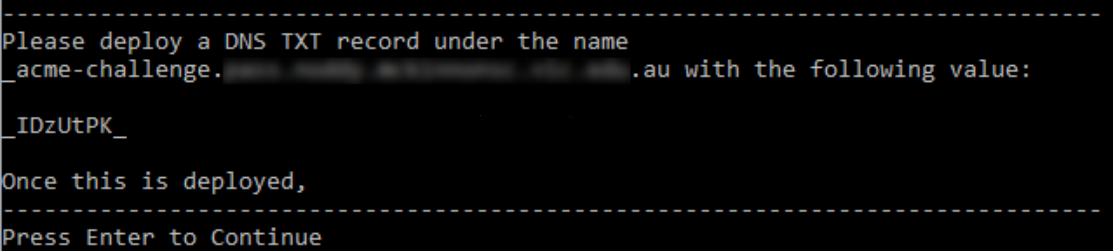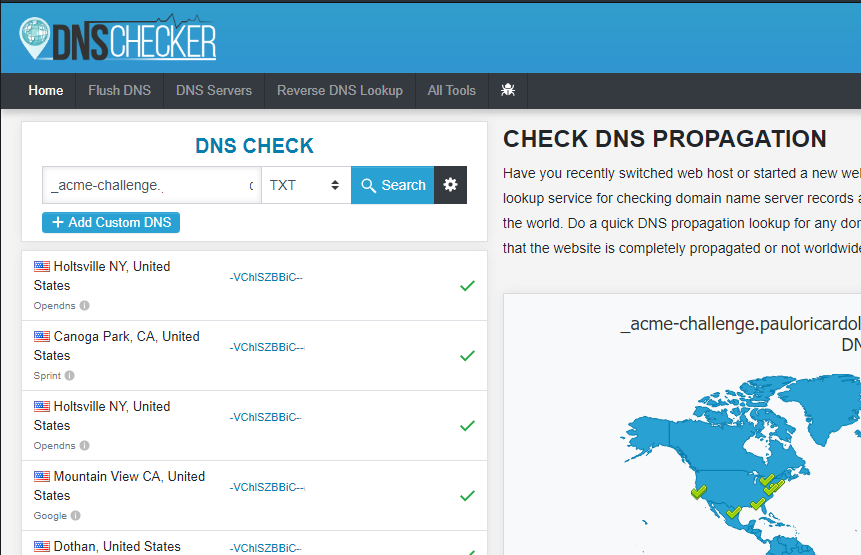Mudanças entre as edições de "Controllr/Manual/Certificado SSL"
| Linha 54: | Linha 54: | ||
** <blockquote><pre>local-data: "_acme-challenge.dominio.do.provedor.com. 86400 IN TXT -VChlSZBBiC-"</pre></blockquote> | ** <blockquote><pre>local-data: "_acme-challenge.dominio.do.provedor.com. 86400 IN TXT -VChlSZBBiC-"</pre></blockquote> | ||
* Após isso deve esperar propagar nos servidores mundiais. Poderá usar esse site para conferir https://dnschecker.org | * Após isso deve esperar propagar nos servidores mundiais. Poderá usar esse site para conferir https://dnschecker.org | ||
| − | ** <div class="img-responsive align-center">[[arquivo:controllr-manuais-certificadossl-letsencrypt-propagacao|link=]]</div><br> | + | ** <div class="img-responsive align-center">[[arquivo:controllr-manuais-certificadossl-letsencrypt-propagacao.png|link=]]</div><br> |
* Usando o NSLOOKUP no prompt de comando do seu windows. | * Usando o NSLOOKUP no prompt de comando do seu windows. | ||
<blockquote><pre> | <blockquote><pre> | ||
Edição das 12h29min de 10 de julho de 2020
Certificado SSL
Ensinaremos como criar o certificado de criptografia SSL gratuito, através do Lest´s Encrypt, para que possa usar no Controllr. Com isso conseguir usar os nosso Apps do Cliente e do Técnico.
O Certificado SSL (Secure Sockets Layer, ou Camada de Soquetes Segura) é um protocolo que foi desenvolvido pela empresa Netscape. O certificado serve para proteger os dados de uma navegação na internet com o servidor WEB. Essa proteção é feita de forma criptografada, evitando a invasão de pessoas mal-intencionadas à capturar o seus dados. A forma de identificar que um site é seguro será através da sigla HTTPS (Hyper Text Transfer Protocol Secure, ou Protocolo de Transferência de Hipertexto Seguro).
Para poder usar o certificado de criptografia SSL é necessário TER UM DOMÍNIO
Ensinaremos a gerar o certificado, usando o seu Windows 10 (não serve outra versão do windows abaixo dele).
Linux dentro do Windows
Para começar no seu WINDOWS 10 abra o PowerShell como administrador.
- Tecle na janela do Windows + (digite) powershell > (opção) Execute como Administrador.
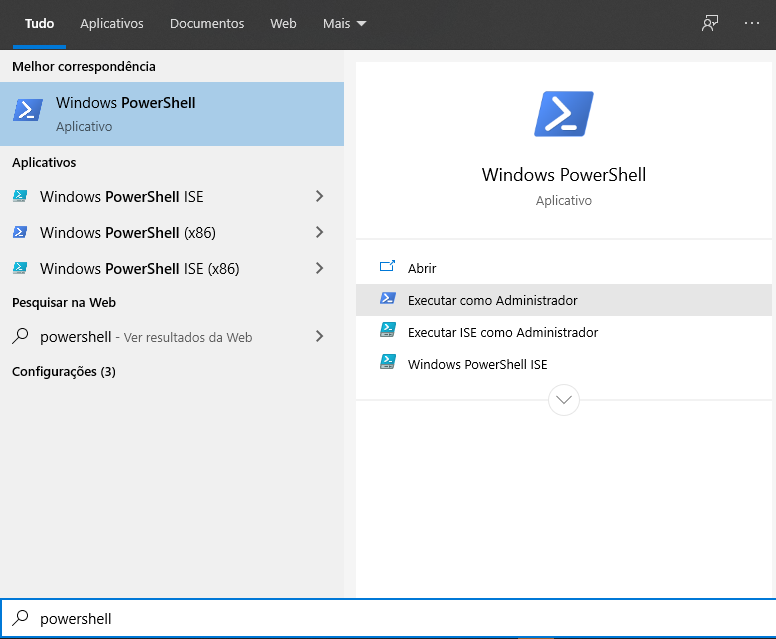
- Depois que abrir o PowerShell irá rodar um comando para habilitar um recurso opcional Subsistema do Windows para Linux
dism.exe /online /enable-feature /featurename:Microsoft-Windows-Subsystem-Linux /all /norestart
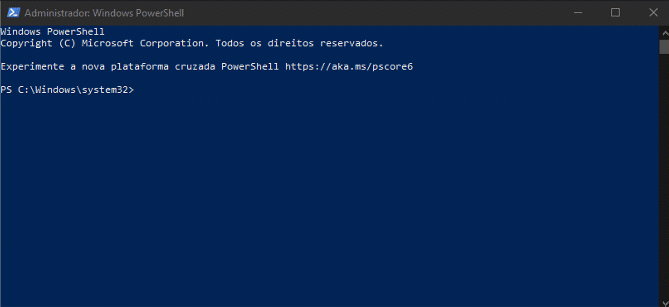
- Agora irá realizar a instalação do Ubuntu no seu Windows. Acesse a loja da Microsoft Store do seu Windows 10 e busque pelo Ubuntu. Atalho para instalação do Ubuntu clique aqui!
- Na primeira vez que você iniciar uma distribuição do Linux recém-instalada, uma janela de console será aberta e será solicitado que você aguarde um ou dois minutos para que os arquivos sejam descompactados e armazenados em seu PC. Todas as futuras inicializações deverão levar menos de um segundo. Em seguida, você precisará criar uma conta de usuário e uma senha para sua nova distribuição do Linux.
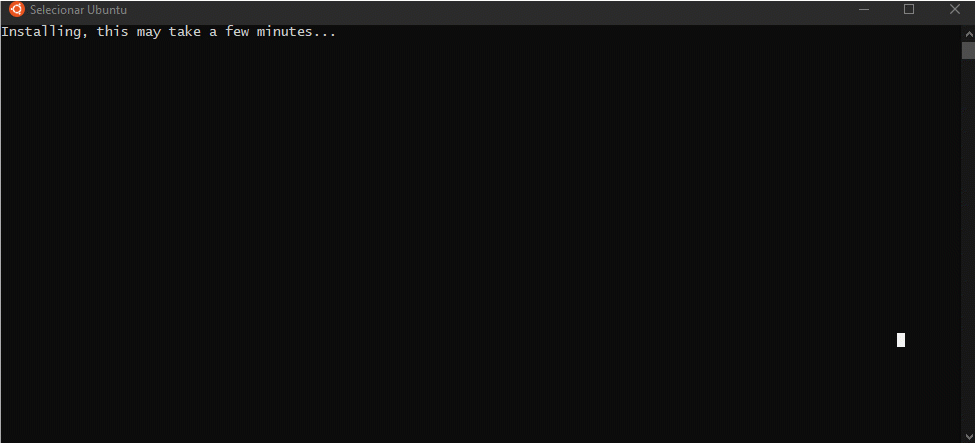
- Irá seguir os seguintes passos com os comandos.
- Acesse o Ubuntu como root
sudo -i
- Adicione o repositório do Certbot
add-apt-repository ppa:certbot/certbot
- Atualize os pacotes
apt-get update
- Instale o Certbot
apt-get install certbot
- Acesse o Ubuntu como root
- Após esses processos, será a parte da criação do certificado.
- Rode o comando a seguir substituindo o domino.do.provedor.com pelo o seu domínio.
certbot -d *.dominio.do.provedor.com -d dominio.do.provedor.com --manual --preferred-challenges dns certonly
- Após rodar estes comandos com a devida substituição, irá aparecer uma mensagem perguntando se deseja prosseguir. Digite Y e aperte enter.
- Rode o comando a seguir substituindo o domino.do.provedor.com pelo o seu domínio.
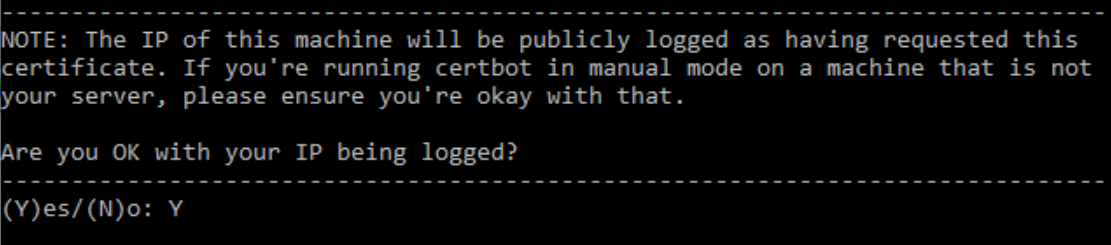
- A próxima mensagem, você só irá apertar enter depois que configurar uma entrada TXT no seu servidor de DNS.
local-data: "_acme-challenge.dominio.do.provedor.com. 86400 IN TXT -VChlSZBBiC-"
- Após isso deve esperar propagar nos servidores mundiais. Poderá usar esse site para conferir https://dnschecker.org
- Usando o NSLOOKUP no prompt de comando do seu windows.
C:\Users\Miguelito>nslookup -q=txt _acme-challenge.dominio.do.provedor.com 8.8.8.8
Servidor: dns.google
Address: 8.8.8.8
Não é resposta autoritativa:
_acme-challenge.dominio.do.provedor.com text =
"-VChlSZBBiC-"
- Depois que confirmar a propagação, pode apertar o enter no terminal do seu Ubuntu.